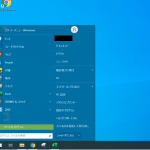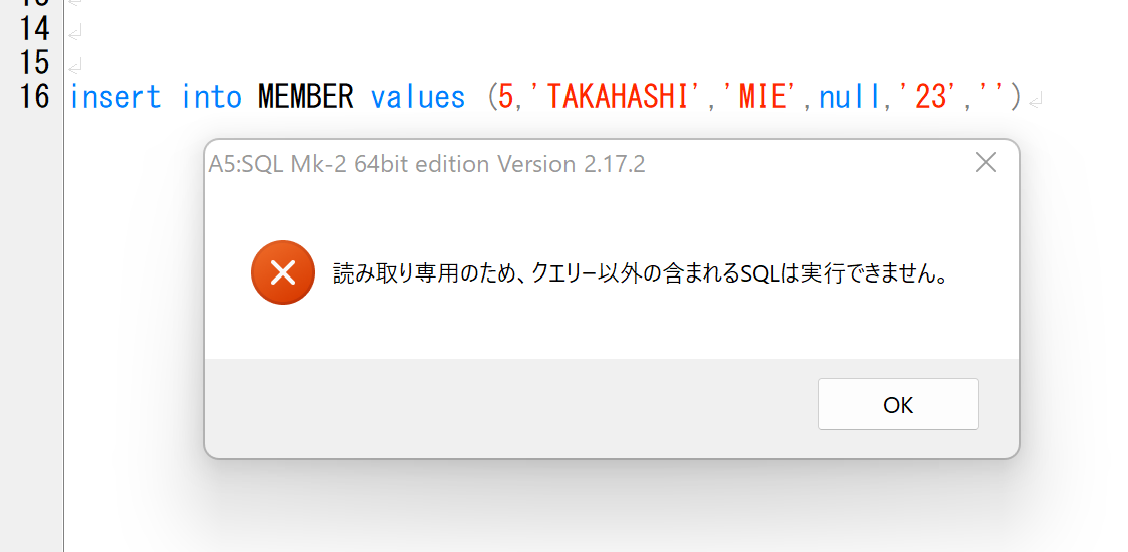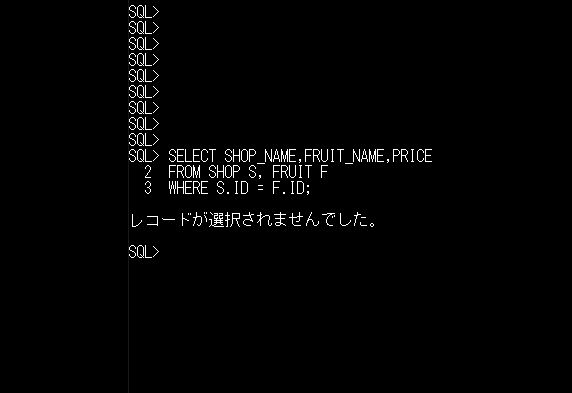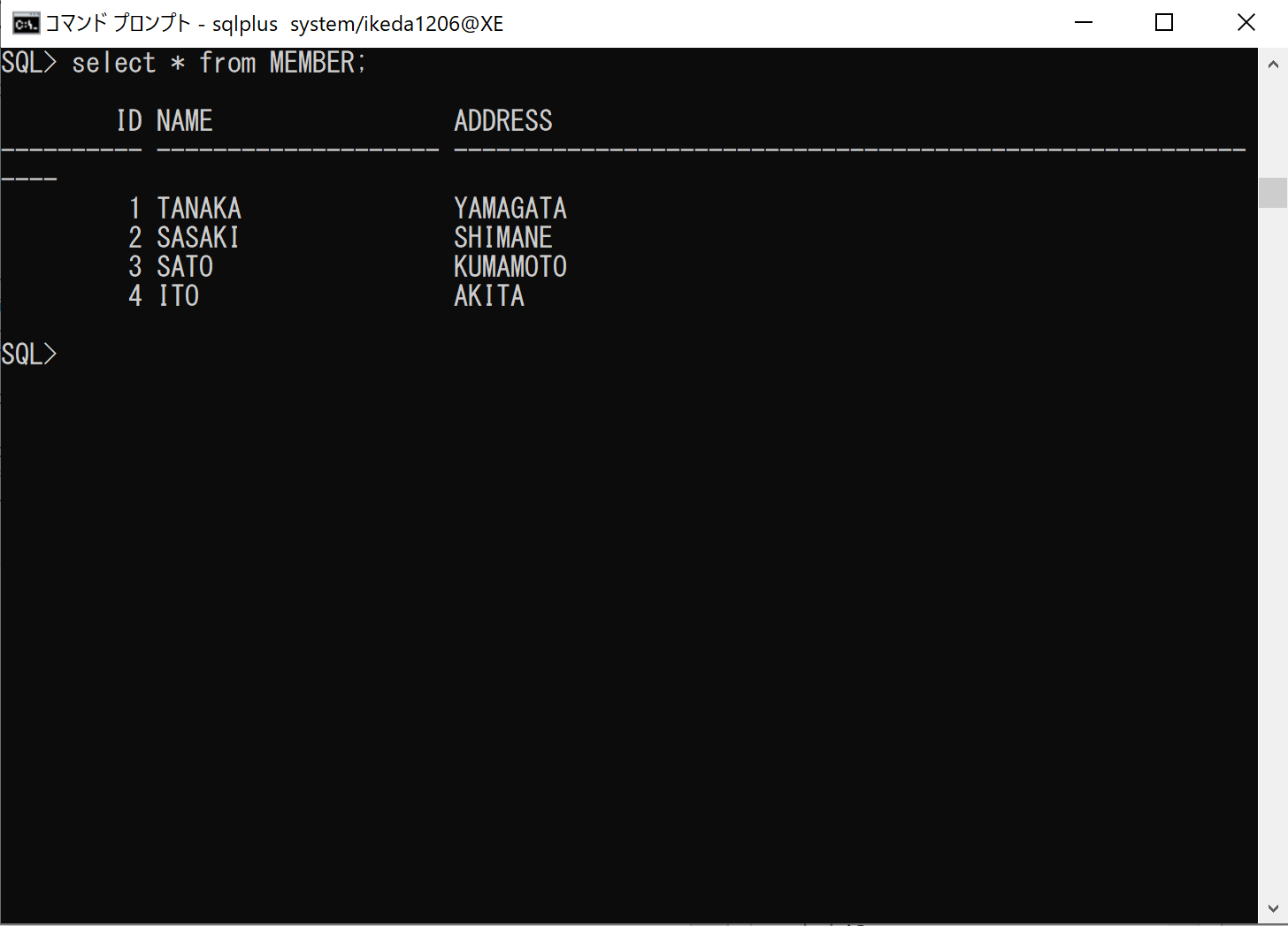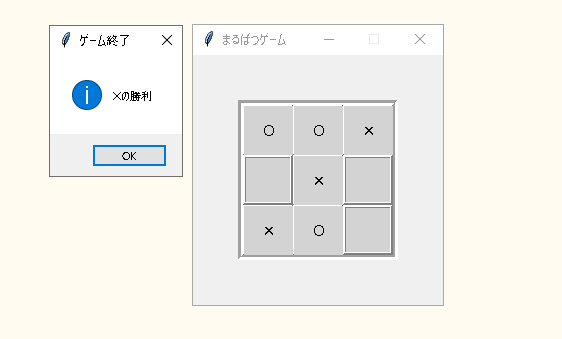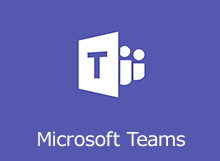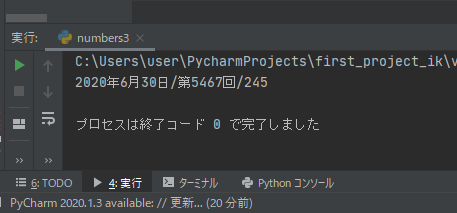お疲れ様です。
はるさらでございます。
今回は自宅用端末に
無料でoracleをインストールしてみました。
oracleって高価なイメージがあり
とてもお試しでインストールすることなんて・・・
と思っておりましたが
Expressという無償版の存在を知り
勉強がてらインストールしてみることにしました♪
練習として自宅でもSQLを叩いてみたい方などに
おすすめの内容となっております。
インストールしたバージョン
記事にした2021年05月時点での
インストールしたバージョンは
「Oracle Database Express Edition(XE)Release 18.4.0.0.0(18c)」
となります。
インストール手順
oracleダウンロード
下記からダウンロード可能です♪
https://www.oracle.com/jp/database/technologies/appdev/xe.html
※Oracleアカウントを作成しておく必要があります。
・下記赤枠で囲ったダウンロードボタンを押下。
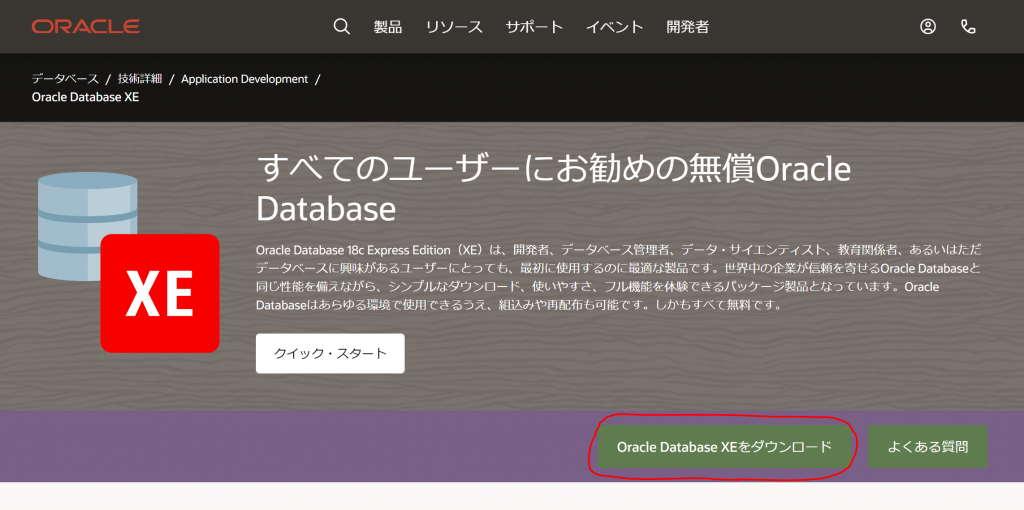
私の場合はWindowsOSを使っているので下記リンクを押下。
(Linuxの方は上のリンクを押下してください。
MacOS向けはリリースされておりません・・・)
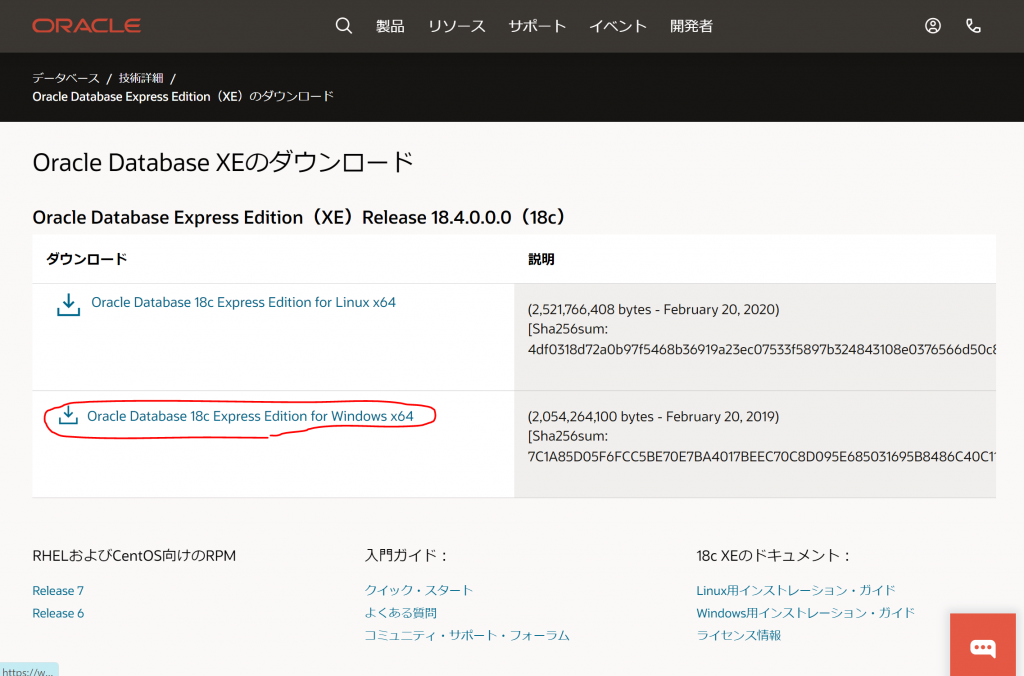
下記のようにZIPファイルがダウンロードされておりますので
解凍して先へ進んでください。
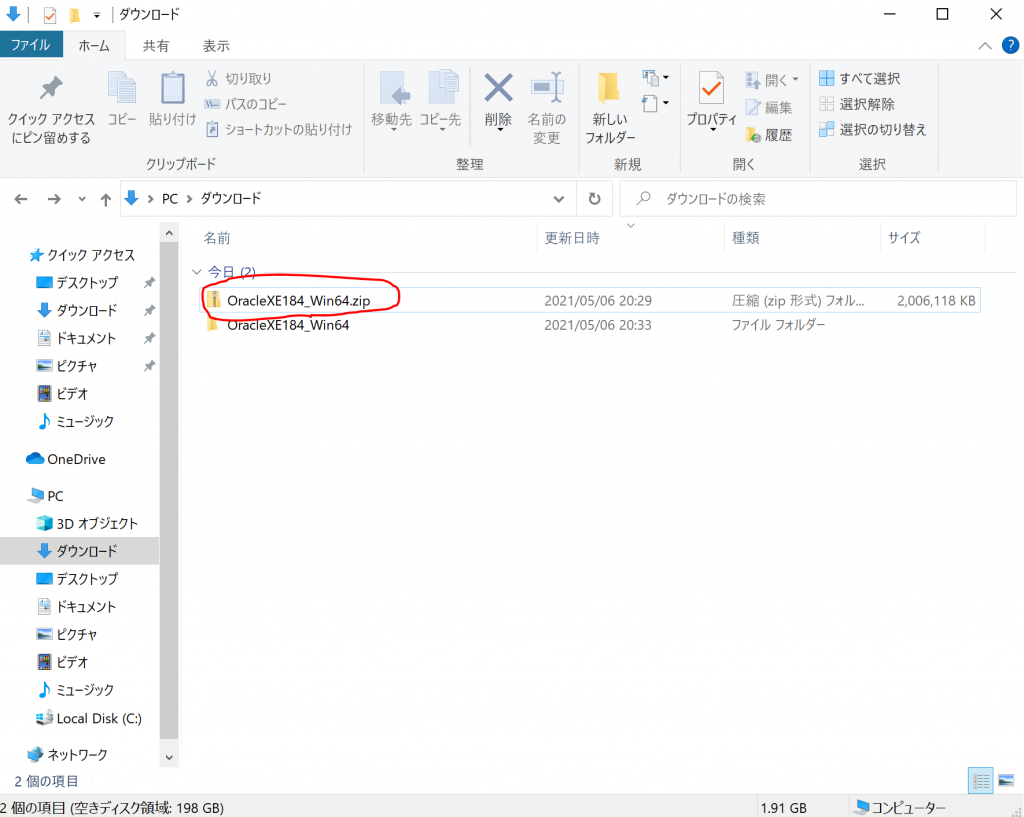
セットアップ
解凍すると出来る「OracleXE184_Win64」
というフォルダ内にある「setup.exe」を
ダブルクリックして下さい。
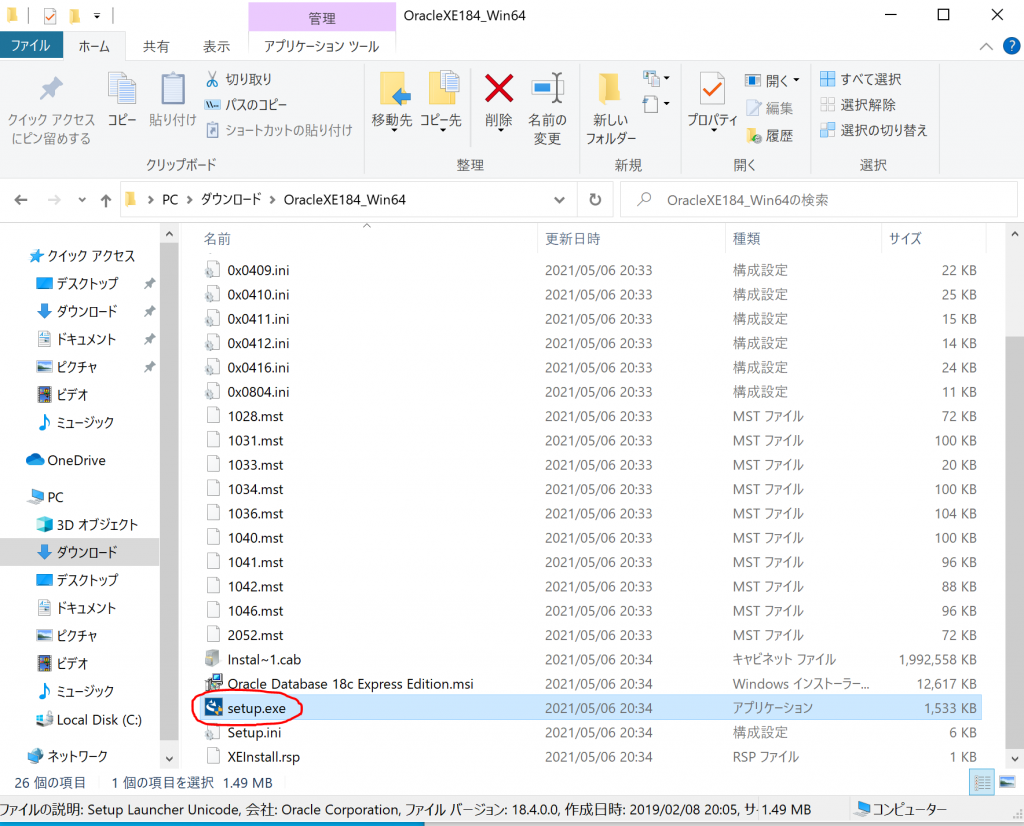
すると、インストール画面が開きますので
下記のように流れに沿って進めてください。
1
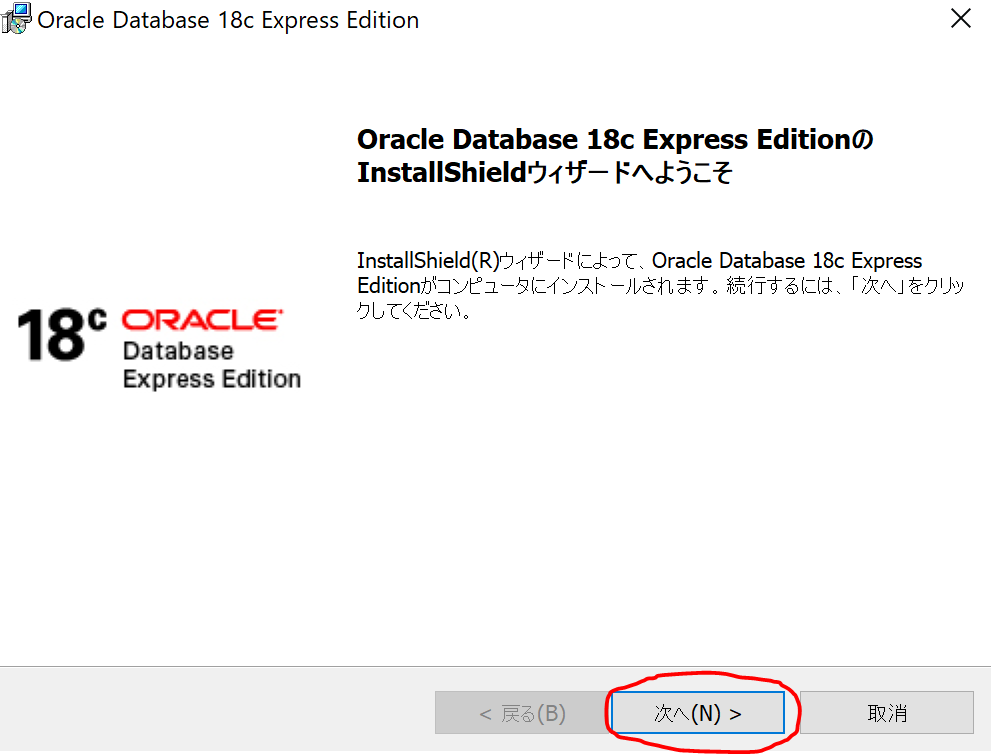
2
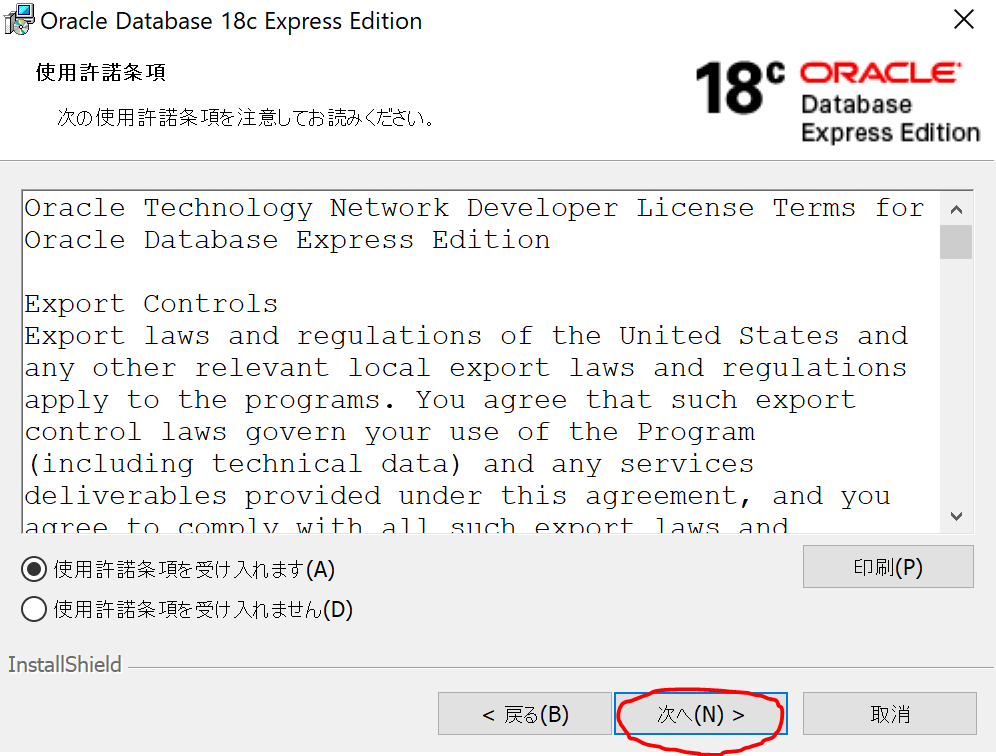
3
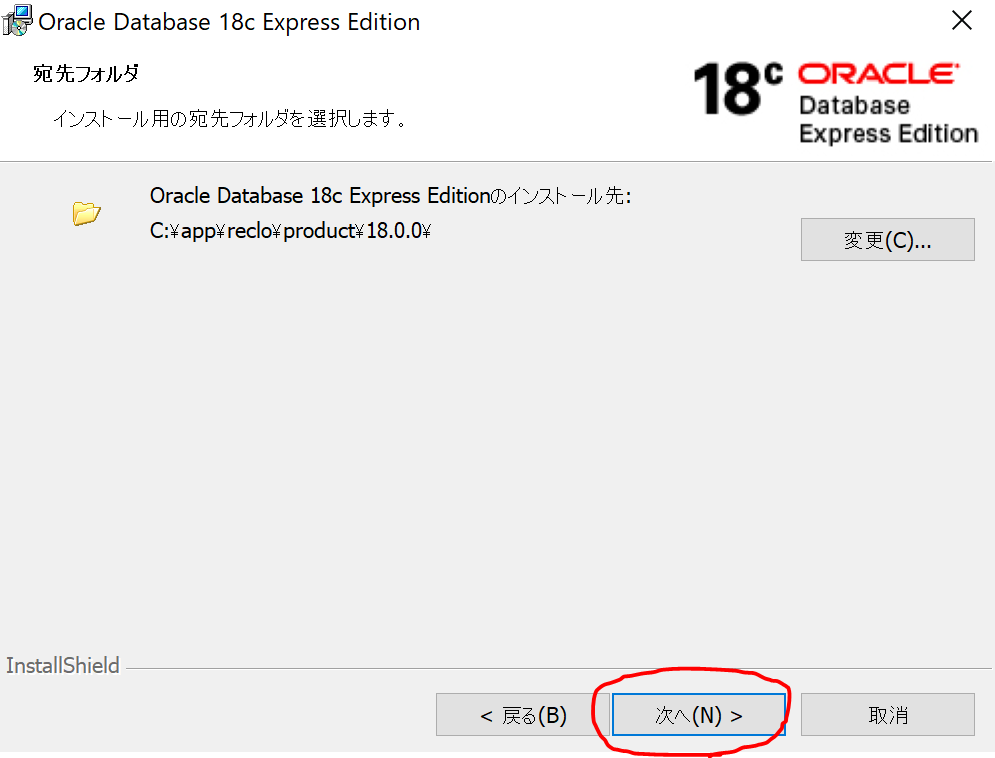
4.こちらで設定したパスワードは
後ほどSQLPlusで接続する際に必要なので
控えておいてください。
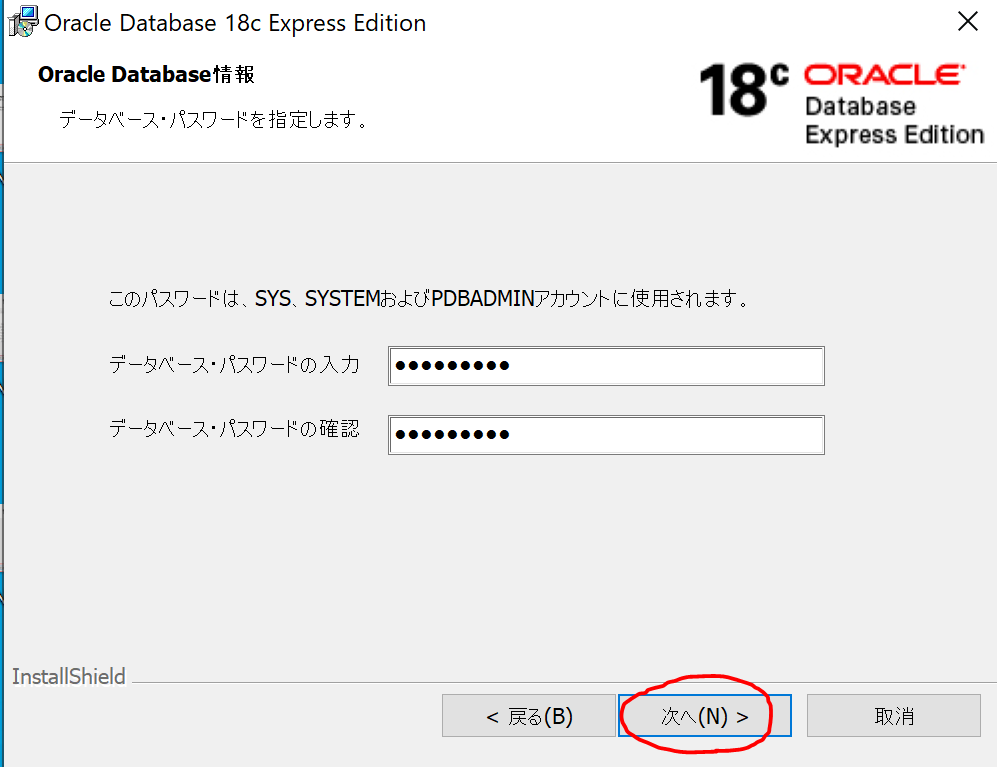
5

6.下記画面で30分位かかりました。

7
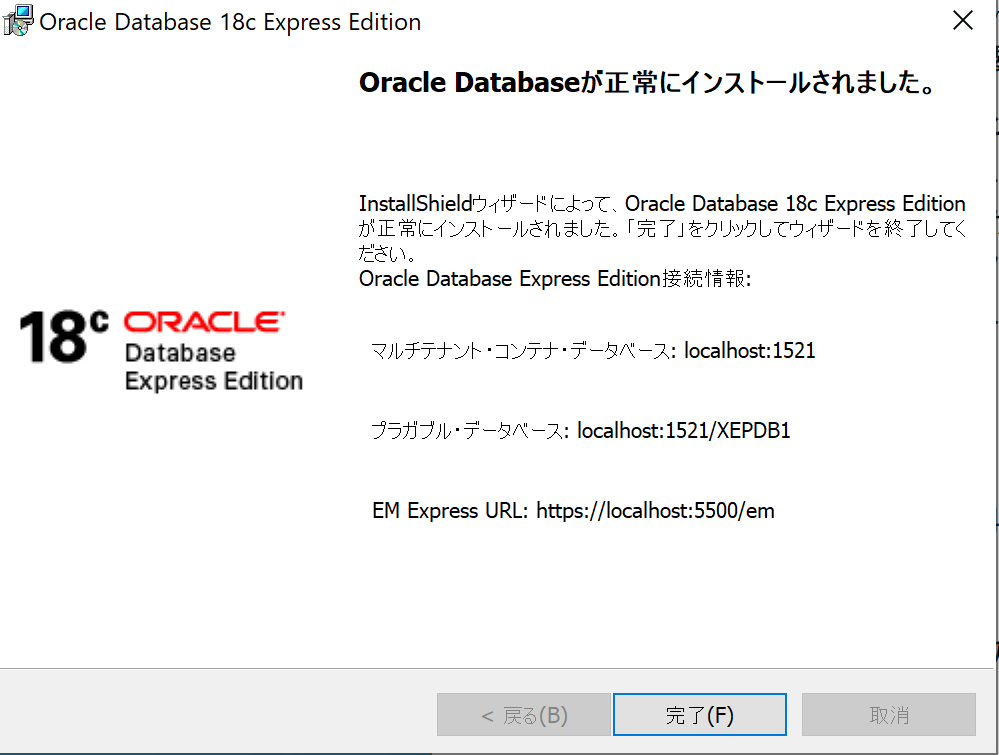
ここまでくれば、正常にインストールが完了しております。
さっそくつないで確認してみましょう♪
cmd実行
Oracleがインストールされているかどうか
cmd(コマンドプロンプト)からSQLPlusに接続し
確認してみましょう。
◆cmdの出し方
スタートボタン
└すべてのプログラム
└Windows システムツール
└コマンドプロンプト
1.「sqlplus」と入力
2.ユーザー名に「SYSTEM」
パスワードにセットアップ時に
決めたパスワードを入力します。
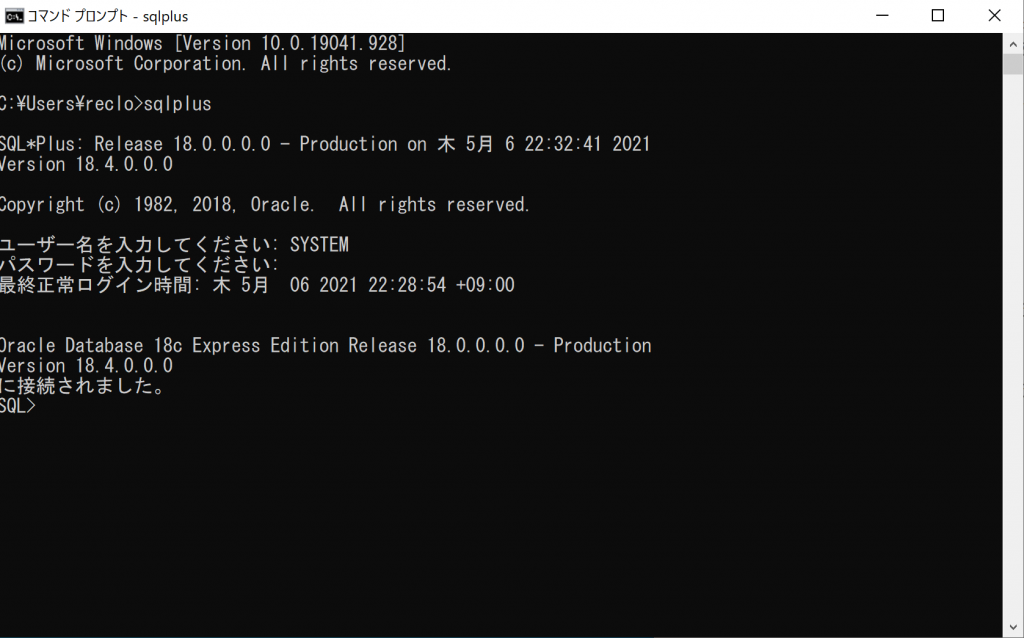
Oracle Database ~ に接続されました。
と表示されていればセットアップ完了となります♪
実際にユーザーや表を作成して
SQLをバンバン叩いていきましょう!!
それではまたー!!
フリーランスの確定申告ならfreee

私は元々は会社員として働いていましたが
今はフリーランスのSEとして
IT業界でお仕事をしています。
フリーランス(個人事業主)になる上で
避けては通れない道。
「確定申告」
『なんかむずかしそうだなぁ』
『めんどくさそうだな・・・』
と思うことから
フリーランスへの道を諦めている方も
いらっしゃるかもしれません。
私もズボラで、納税の事なんて
よく分かっていませんでしたが・・・
freeeでお小遣い帳のように
毎月の給与や経費をちょこちょこ登録して行ったら
あっという間に確定申告が完了しました!!!
フリーランスになるための開業届も
毎年の面倒くさい確定申告も
freeeを使ったらパパっとできてしまいます♪
ぜひチェックしてみてください♪
freeeのホームページはこちら!